Oppdatert april 2024: Slutt å få feilmeldinger og senk systemet med optimaliseringsverktøyet vårt. Få den nå på denne koblingen
- Last ned og installer reparasjonsverktøyet her.
- La den skanne datamaskinen din.
- Verktøyet vil da fiks datamaskinen din.
DirectX er teknologien som brukes av nesten hver oppgave du utfører på et datasystem. Microsoft DirectX spiller en veldig viktig rolle, fra multimedia til spill. Når du prøver å utføre et spill eller annen handling, blir du vanligvis bedt om DirectX-feil, hvorav en er kjent for å være en DXGI_ERROR_NOT_CURRENTLY_AVAILABLE feil.
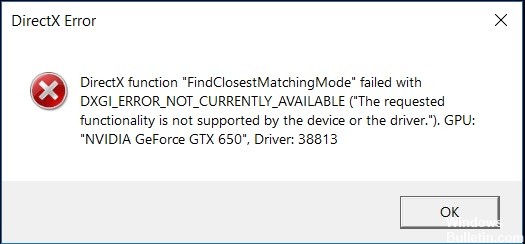
DXGI_ERROR_NOT_CURRENTLY_AVAILABLE betyr at ressursen eller forespørselen for øyeblikket ikke er tilgjengelig, men kan bli utilgjengelig senere. Dette kan forstyrre spillet eller applikasjonen din, så det er best å løse problemet.
Årsaker til feilen DXGI_ERROR_NOT_CURRENTLY_AVAILABLE
- Det er et problem med videodriveren. Du kan ha en foreldet videodriver eller den fungerer ikke som den skal.
- Du bruker en DVI-kabel.
- Din DirectX er ikke oppdatert. I noen tilfeller er DirectX din skadet, eller noen komponenter mangler, noe som forårsaker feilen.
- Oppdateringsfrekvensen på skjermen din er ikke kompatibel med spillet du bruker.
- Oppløsningen på skjermen din er ikke kompatibel med programmet ditt.
Hvordan fikse DXGI_ERROR_NOT_CURRENTLY_AVAILABLE feilen
Oppdater grafikkdriverne

Feilen din kan skyldes at grafikkdriveren ikke har blitt oppdatert. Det er ideelt å oppdatere videodriveren din og se om den løser feilen. Hvis du bruker en Nvidia-videodriver, kan du gå til nedlastingssiden for Nvidia videodriver for å få den nyeste driveren for GPU-en. Hvis du bruker AMD Radeon, kan du også gå til nedlastingssiden for AMD Radeon Graphics driver for å laste ned den nyeste driveren. Etter nedlasting, må du installere driveren og starte datamaskinen på nytt.
Oppdatering fra april 2024:
Du kan nå forhindre PC -problemer ved å bruke dette verktøyet, for eksempel å beskytte deg mot tap av filer og skadelig programvare. I tillegg er det en fin måte å optimalisere datamaskinen for maksimal ytelse. Programmet fikser vanlige feil som kan oppstå på Windows -systemer uten problemer - du trenger ikke timer med feilsøking når du har den perfekte løsningen på fingertuppene:
- Trinn 1: Last ned PC Repair & Optimizer Tool (Windows 10, 8, 7, XP, Vista - Microsoft Gold-sertifisert).
- Trinn 2: Klikk på "start Scan"For å finne Windows-registerproblemer som kan forårsake PC-problemer.
- Trinn 3: Klikk på "Reparer alle"For å fikse alle problemer.
Endre oppdateringsfrekvensen for skjermenheten

Det anbefales å bruke 60 Hz oppdateringsfrekvens, men hvis skjermen støtter høyere oppdateringshastighet, kan du bruke høyere frekvenser.
- Åpne Start-menyen, gå inn på Innstillinger og klikk på det første utvalget som vises.
- Klikk deretter på System.
- Klikk Vis og deretter Avanserte skjerminnstillinger.
- Et nytt vindu åpnes.
- Klikk deretter på Egenskaper for skjermadapter for skjerm 1 (hvis du ikke har flere skjermer, er hovedskjermenheten på systemet ditt 1).
- Gå deretter til Monitor-fanen.
- Under skjerminnstillinger vil du se etiketten for oppdateringsfrekvens på skjermen og, under den, den visningshastigheten som skjermenheten er angitt til. Endre frekvensen til 60 Hz (høyere hvis skjermen støtter den) og lukk vinduet.
Installere nye videodrivere på nytt
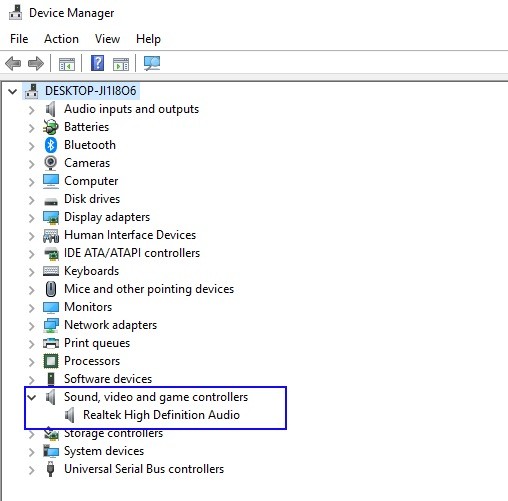
- Last ned den nyeste versjonen av Display Driver Uninstaller.
- Verktøyet blir lastet ned som et 7zip-arkiv. Finn den nedlastede filen og dobbeltklikk på den.
- Du blir nå bedt om å trekke ut verktøyet. Velg uttakssted og klikk på Uttrekk.
- Når verktøyet er trukket ut, dobbeltklikker du på ikonet Display Driver Uninstaller for å starte det.
- Velg Safe Mode fra Startup Options-menyen.
- Klikk på Start på nytt-knappen.
- Velg en av de tre knappene til venstre. Du kan rengjøre og starte på nytt, rengjøre og stoppe eller rengjøre driveren uten å starte systemet på nytt.
- Etter å ha valgt ønsket alternativ, vent til skjermdriveravinstalleringen fjerner driveren.
- Installer deretter nye rene videodrivere.
- Installer DirectX på nytt.
Ekspert Tips: Dette reparasjonsverktøyet skanner depotene og erstatter korrupte eller manglende filer hvis ingen av disse metodene har fungert. Det fungerer bra i de fleste tilfeller der problemet skyldes systemkorrupsjon. Dette verktøyet vil også optimere systemet ditt for å maksimere ytelsen. Den kan lastes ned av Klikk her

CCNA, Webutvikler, PC Feilsøking
Jeg er en datamaskinentusiast og en praktiserende IT-profesjonell. Jeg har mange års erfaring bak meg i dataprogrammering, feilsøking og reparasjon av maskinvare. Jeg er spesialisert på webutvikling og database design. Jeg har også en CCNA-sertifisering for nettverksdesign og feilsøking.

